Если ваш Mac вдруг стал странно себя вести, то для улучшения ситуации вы можете попробовать переустановить macOS. Но причины, по которым вы захотите сделать это, могут быть и другие. Процесс переустановки операционной системы – довольно кардинальная мера. И если некоторые не беспокоятся о возможности потерять все свои данные, то для многих этот вопрос критичен. Вопрос утраты файлов, документов, ссылок, заметок при переустановке системы откровенно беспокоит.
Как переустановить macOS без потери данных?
Если вы будете переустанавливать macOS из режима восстановления, то не потеряете свои данные, если не подвергнете очистке свой основной диск. Переустановка затронет только системные файлы и настройки, сохраняя при этом все ваши данные в безопасности.
1. Перезагрузите Mac в режим восстановления, нажав для этого клавиши ⌘Command + R во время старта загрузки.
2. Вы увидите окно утилит macOS с несколькими вариантами. Выберите «Переустановить macOS» и нажмите «Продолжить», чтобы начать переустановку.
3. Выберите основной диск на вашем Mac (обычно Macintosh HD), когда вас спросят, где вы хотите переустановить macOS.
Теперь утилита начнет переустанавливать macOS на ваш Mac и не удалит файлы или личные данные с вашего диска. Как мы уже говорили в начале, будут заменены только системные файлы и настройки. Сам процесс может занять некоторое время, и ваш Mac несколько раз перезагрузится перед появлением долгожданного окна входа в систему. Вы также можете восстановить данные из резервной копии Time Machine.
Заключение
Как вы видите, переустановить macOS довольно просто, при этом можно не беспокоиться за сохранность файлов, данных или документов. Однако мы все же рекомендуем делать резервную копию с помощью внешнего диска и использовать функцию резервного копирования Time Machine. Таким образом, даже если что-то пойдет не так в процессе переустановки, у вас останутся все ваши данные. Обратите внимание, что процесс переустановки требует постоянного подключения к Интернету, поэтому убедитесь, что у вас дома стабильное сетевое соединение.
Если же проблему решить не удалось, попробуйте выполнить переустановку macOS с форматированием (стиранием) диска. Об этом подробно рассказывали в этом материале.
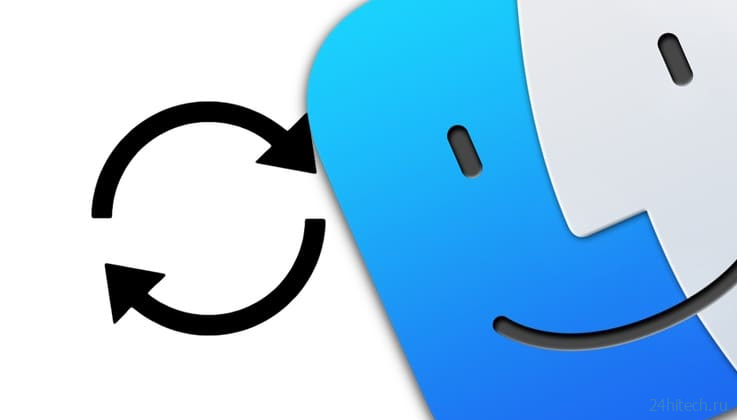
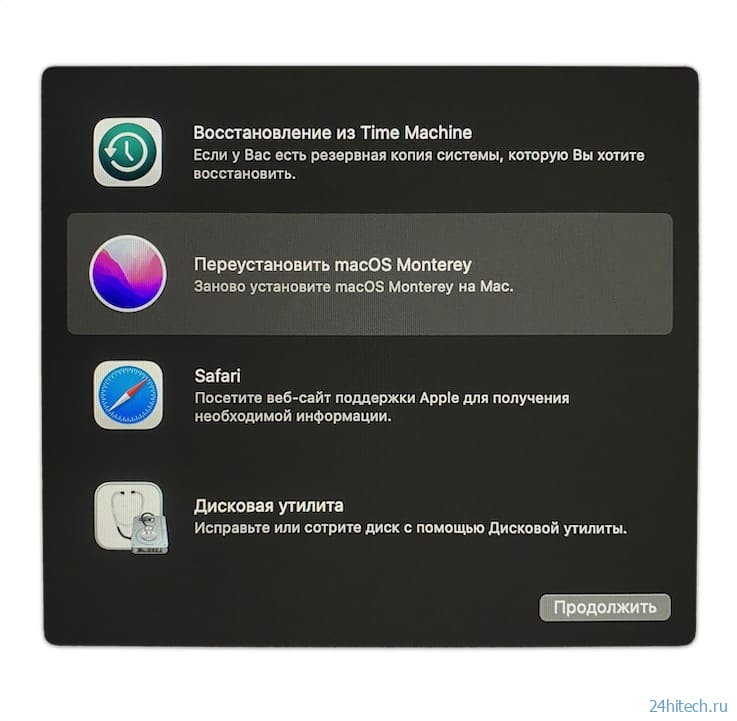



Нет комментарий